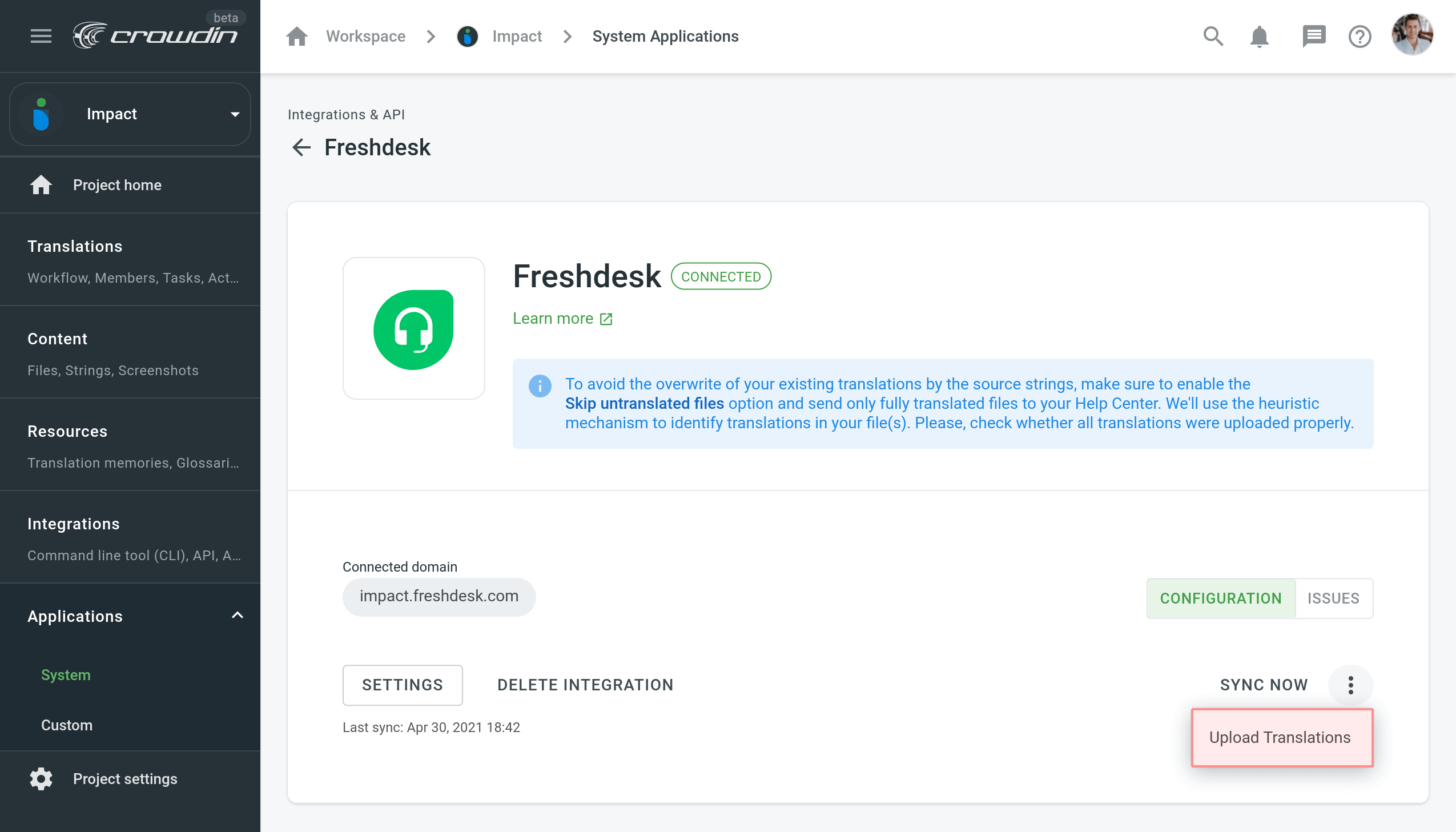Freshdesk Bütünleştirmesi
Freshdesk ile bütünleştirme, müşterilerinize kendi ana dillerinde destek sağlamak için Bilgi Bankası makalelerinizi, sıkça sorulan sorularınızı ve diğer diğer faydalı içeriklerinizi yerelleştirmenizi sağlar.
Bütünleştirme Nasıl Çalışır
Bütünleştirmeyi ayarladıktan sonra, Freshdesk’ten gelen metinler Crowdin Enterprise projenize otomatik olarak XML dosyaları olarak eklenir. Makalelerin yanı sıra, yardım masası kategorilerinizin ve klasörlerinizin adlarını ve açıklamalarını yerelleştirebileceksiniz. Bu metinler projeye ayrı XML dosyaları olarak eklenecektir.
İşte proje dosyalarınız başarılı yapılandırmadan sonra nasıl görünecek:
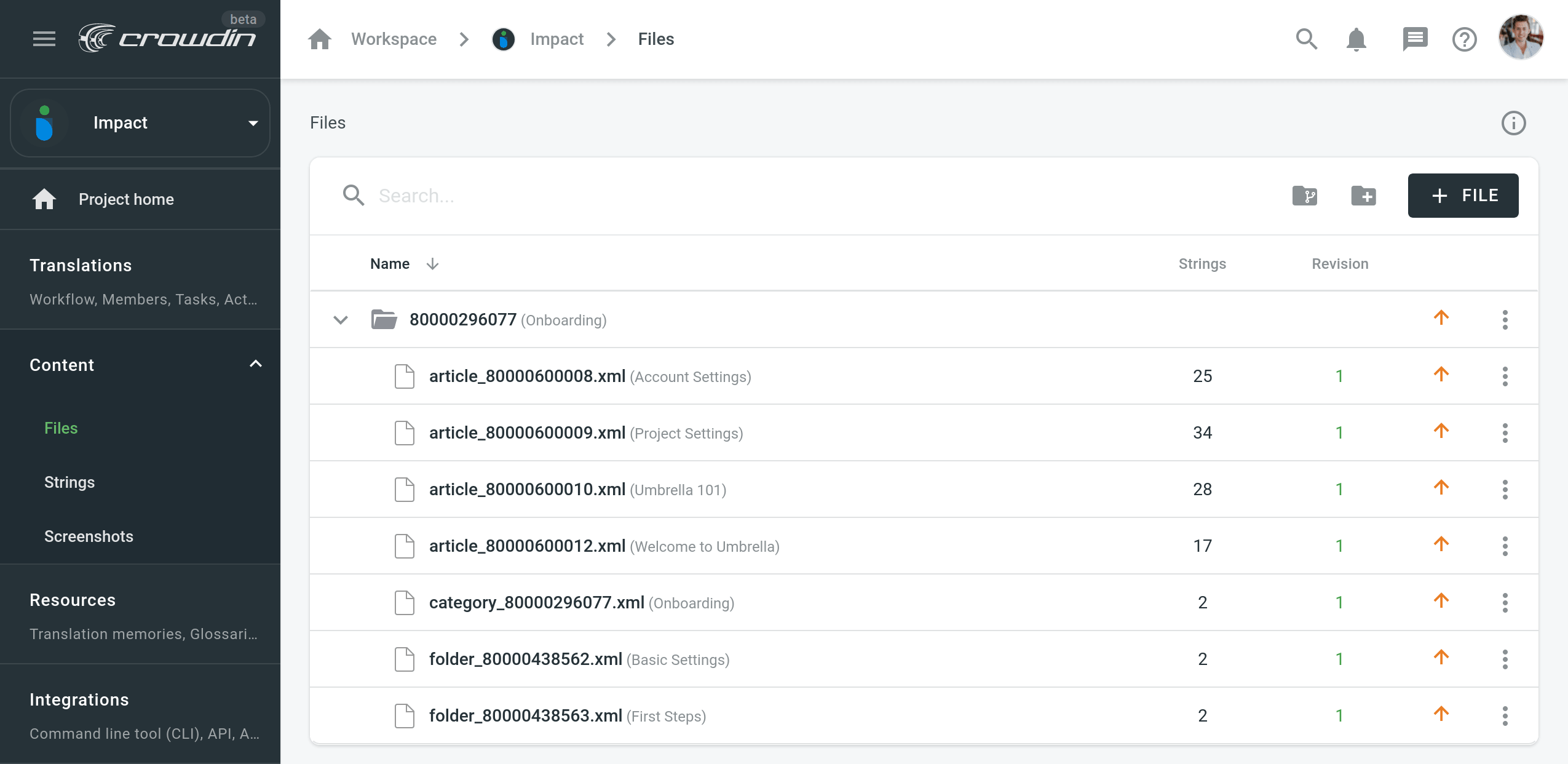
Çeviri amacıyla seçtiğiniz her kategori için ayrı bir klasör oluşturulur. Her kategori klasörü bu veri türleri için ayrı dosyalar içerecek:
- Kategori adı ve açıklaması.
- Klasör adları ve açıklamaları.
- Her makale için ayrı bir dosya.
Klasör ve dosya adlarındaki sayılar Freshdesk’teki kategorilerin, klasörlerin ve makalelerin kimlikleridir. Bu kimlikler sadece proje sahibi ve yöneticilere görünürdür. Kimlikler yerine, çevirmenleriniz ve düzeltmenleriniz gerçek kategori, klasör ve makale adlarını görecek.
Dosyaları projeye yükledikten sonra, katkıda bulunanları metinleri çevirmeye ve düzeltmeye davet edebilirsiniz. Crowdin’de kullanabileceğiniz çeviri yaklaşımları hakkında bilgi edinin.
Freshdesk’e çeviri yüklemek için hem yapılandırılmış zaman dilimlerinde yardım masasına otomatik olarak çeviri eklemek üzere bir eşitlemeyi zamanlamayı ayarlayabilir hem de gerektiğinde eşitlemeyi anında başlatabilirsiniz. Eşitlemeyi zamanla, bütünleştirme kurulumunun son adımıdır.
Freshdesk’i Crowdin ile Bağlama
Freshdesk hesabınızı Crowdin Enterprise projenizle bağlamak için şu adımları izleyin:
- Crowdin Enterprise projenizi açın ve Uygulamalar > Sistem’e gidin.
- Bütünleştirmeler listesinde Freshdesk’e tıklayın.
- Freshdesk Portal URL’nizi (örn., https://sirketim.freshdesk.com) ve Freshdesk profil API anahtarınızı belirtin (bunu Freshdesk Profil ayarlarınızda bulabilirsiniz).
- Freshdesk hesabınız aracılığıyla bütünleştirmek için Bütünleştirmeyi Ayarla’ya tıklayın.
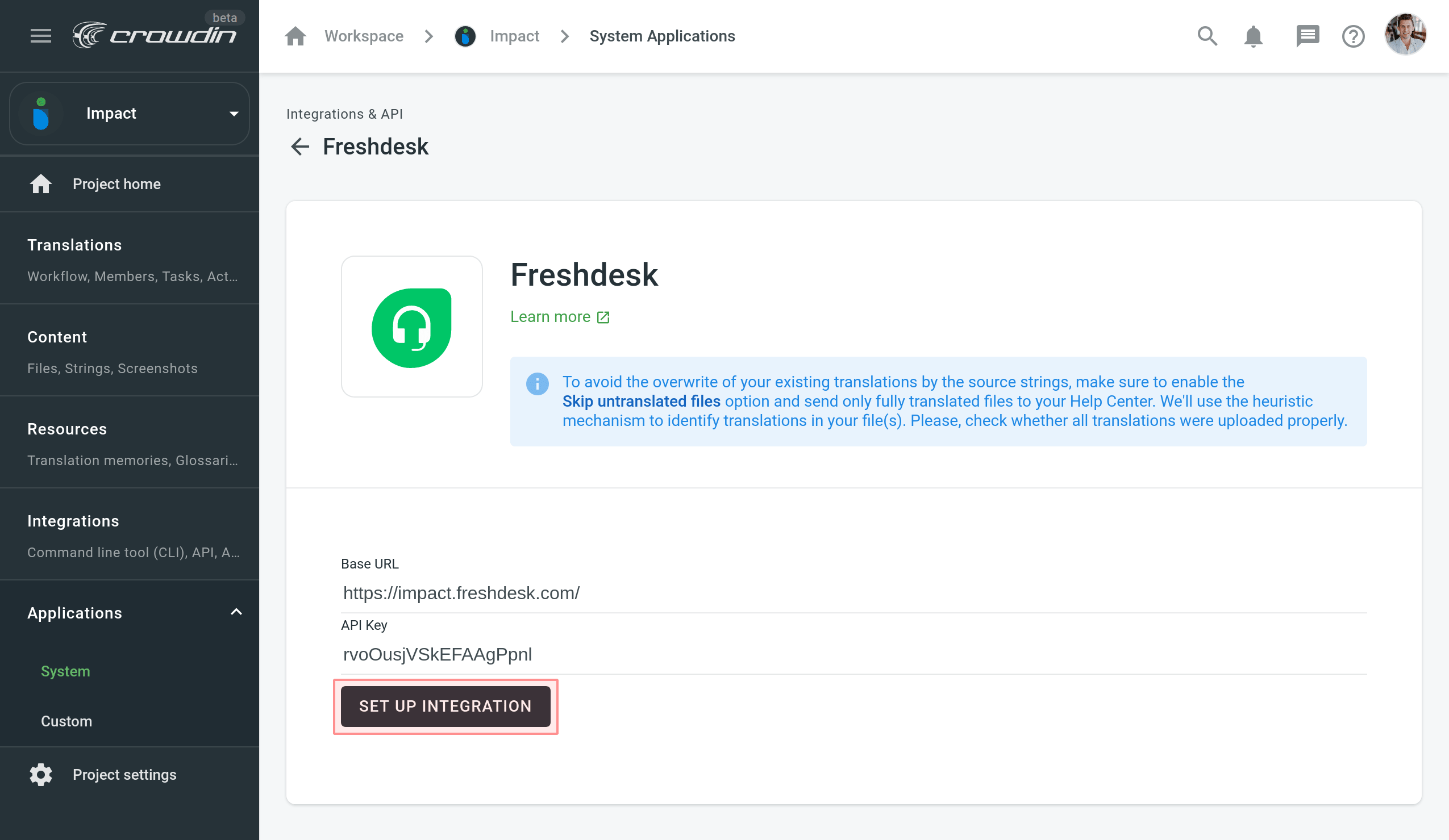
- Kurulumu tamamlamak için Ayarlar’a tıklayın.
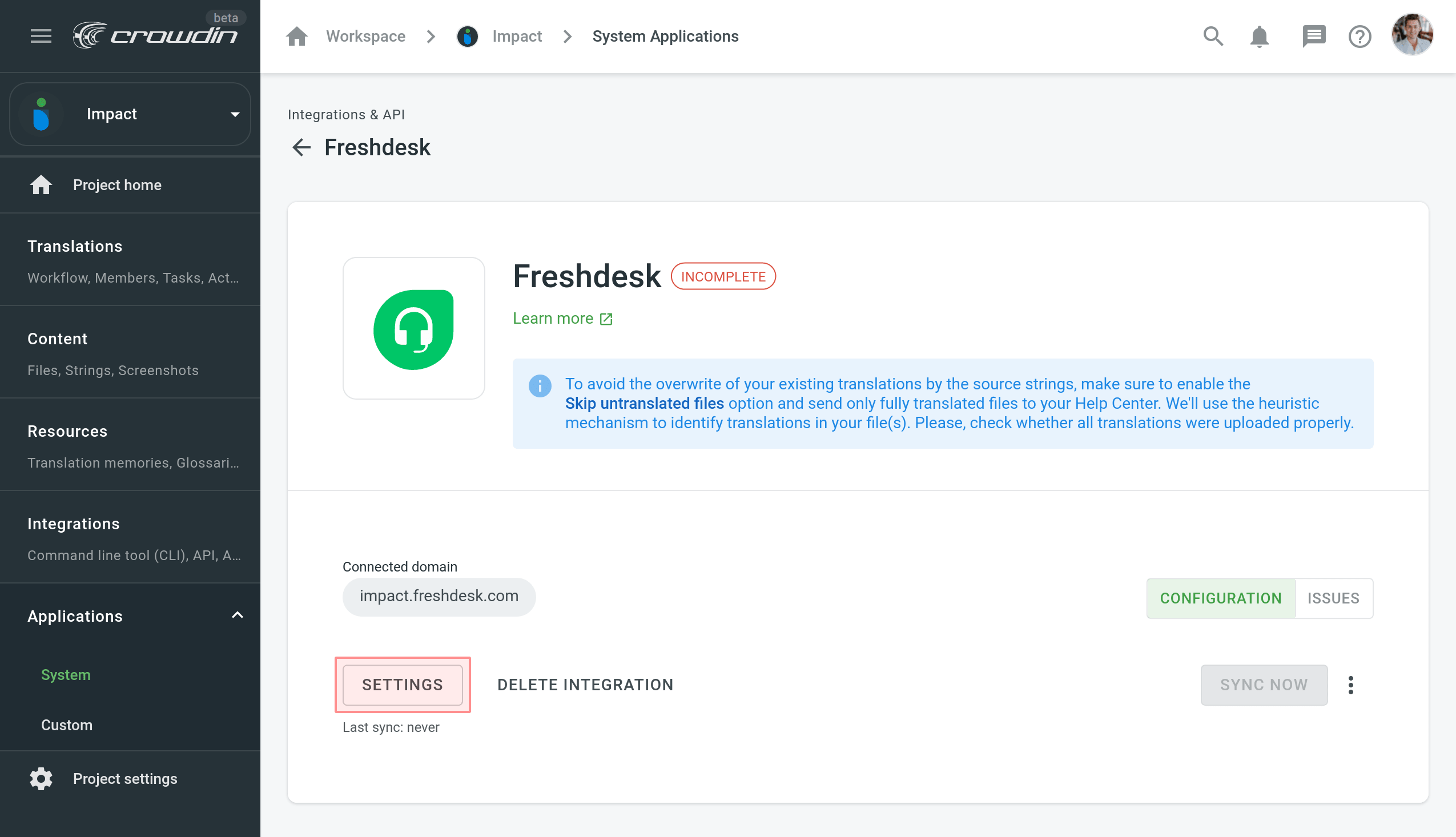
- Aşağıdaki seçenekleri ayarlayın:
- Eşitlemeyi zamanlamayı yapılandırmak için zaman aralığını ayarlayın.
- Açıklama ve makale yüklemek istediğiniz kategorileri seçin.
- Çevrilen içeriğin eşitlemeden sonra yardım masasında otomatik olarak yayımlanmasını istiyorsanız Çözüm Çevirilerini Yayınla’yı seçin.
- Kaydet’e tıklayın.
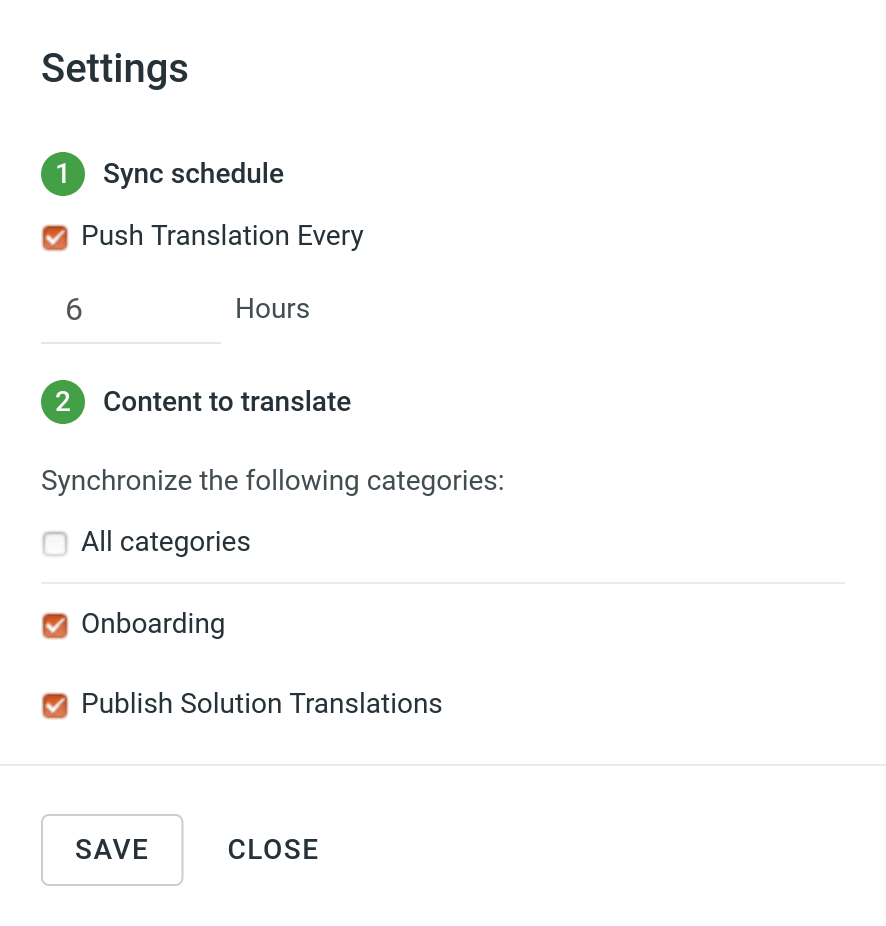
Çevirileri Her Şu Sürede Yolla alanını boş bırakabilir ve gerektiğinde anında eşitlemeyi başlatmak için Şimdi Eşitle’yi kullanabilirsiniz. 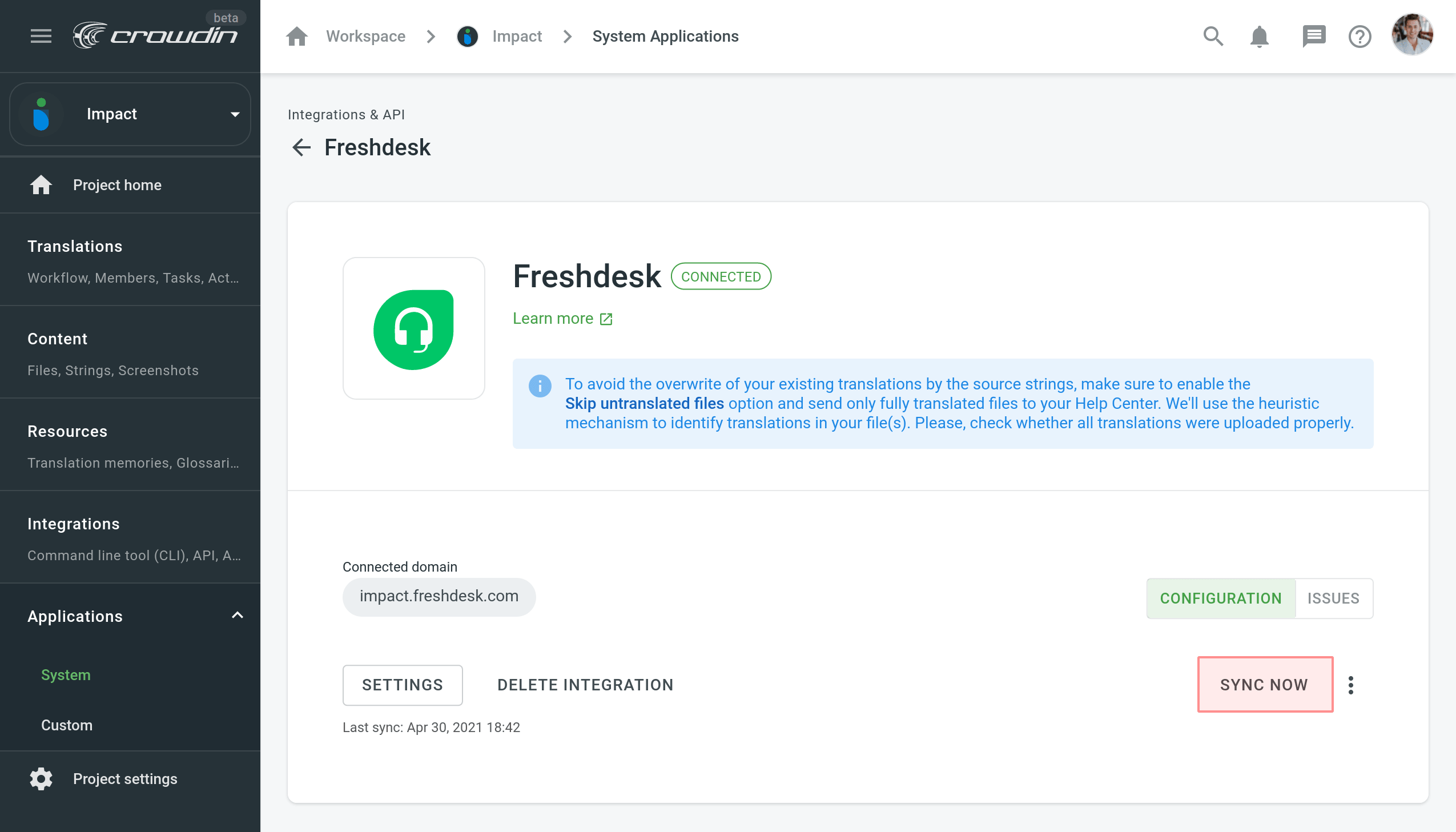
Freshdesk’ten Çevirileri Yükleme
Varsayılan olarak, Freshdesk’te saklanan çeviriler ilk eşitleme sırasında sadece Crowdin Enterprise’a yüklenir. Çevirileri Crowdin Enterprise’a el ile yüklemek için Şimdi Eşitle düğmesindeki açılır menü okuna tıklayın ve ardından Çevirileri Yükle’ye tıklayın. Bütünleştirme, varolan çevirileri Crowdin Enterprise projenize yükleyecek.